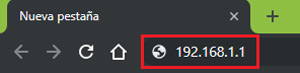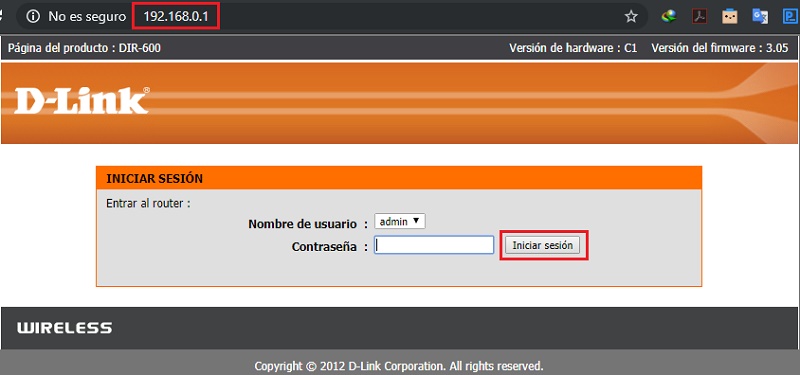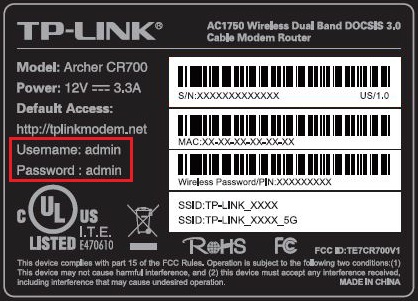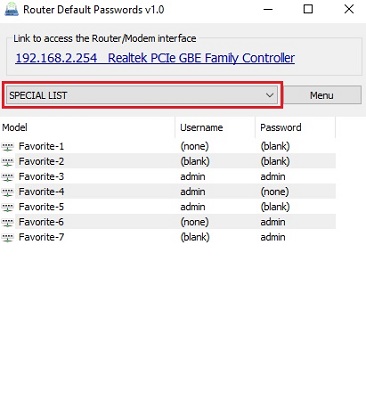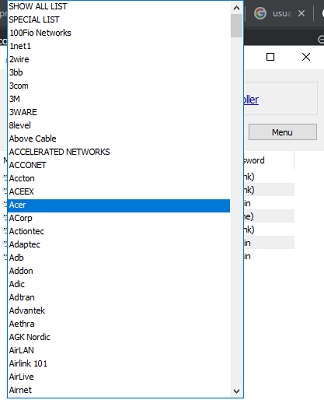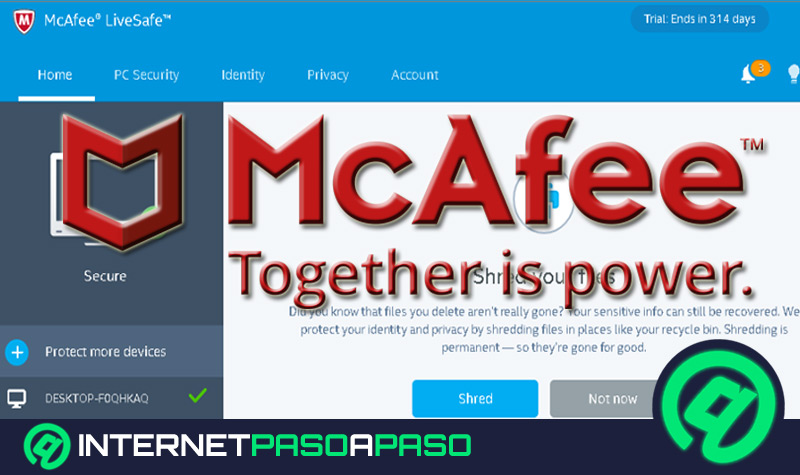Lo Último en IP@P
- Actualizaciones del Programa de Afiliados de TEMU: ¡Hasta MX$500,000 al mes!
- ¿Aún es rentable invertir en oro en comparación con la inversión en criptomonedas?
- ¡Netflix sigue siendo el rey! Estas son las plataformas de streaming con más usuarios en el mundo
- De la palanca a la pantalla: la evolución de las máquinas tragamonedas y el auge de los juegos online
- Estos son los mejores beneficios de la IA en el diseño de Logos: Innovación y Eficiencia
La única forma de tener un control total de nuestro servicio de Internet en el hogar o en el trabajo, es si llevamos a cabo la administración del router. Pero, en muchas ocasiones solo nos limitamos a que el técnico de la compañía de operadores se encargue de ello.
Pero, ¿qué pasa cuando queremos hacer algún cambio en la personalización de la red? o ¿cuándo queremos mejorar la seguridad de la misma? Seguramente haría falta que el técnico nos visite nuevamente para que este lleve a cabo las modificaciones.
Por eso en este artículo te enseñaremos cómo puedes entrar en la administración y configuración de tu router, sin importar la marca del fabricante. De esta manera podrás ahorrarte un poco de tiempo y dinero a la hora de realizar algún cambio.
¿Qué es y para qué sirve el usuario y la contraseña de tu enrutador WiFi?
Cuando adquirimos un servicio de Internet para nuestro hogar, por lo general este viene con la compra de algún router o enrutador WiFi.
En la mayoría de los casos la persona que lleva a cabo la instalación del servicio es un técnico, el cual se encarga de configurar todo y de asignarnos una contraseña para la conexión a Internet. Pero esta contraseña solo nos sirve para la conexión a Internet en los dispositivos, pero qué pasa cuando queremos modificarla.
Para esto es necesario que tengamos acceso al enrutador, esto lo conseguimos escribiendo en el navegador de nuestra preferencia las siguientes direcciones. Cabe destacar que esto depende de la marca del aparato.
Estos dos primeros suelen ser los más comunes:
- 192.168.1.1
- 192.168.0.1
Los siguientes son variaciones menos comunes, pero que dependerá del fabricante de tu router:
- 192.168.1.104
- 192.168.1.102
Una vez hayamos elegido alguno de estos enlaces nos aparecerá una ventana en la cual debemos poner un usuario y una contraseña.
Para obtener esta información podemos revisar justo debajo del router, pues casi todos traen una etiqueta con el usuario y la contraseña.
También podemos encontrarlo en el manual de usuario del equipo o en la misma caja, y si no está podemos consultar en la página web del fabricante.
Si aún así se te hace difícil dar con los datos, puedes probar con “Admin” de usuario y “Admin” de contraseña, o dejando esta última en blanco. Del mismo modo, usando “Admin” de usuario y “1234” de contraseña. Por lo general estos son los datos por defecto de la mayoría de los routers.
Si esto no funciona puedes intentar con resetear el router, o puedes ponerte en contacto con el técnico o la persona que instaló el equipo, ya que es posible que haya modificado estos datos. Después de todo esto no has logrado dar con la información, vamos a presentarte una forma diferente de conseguirlos así que presta mucha atención.
Se trata de una sencilla y ligera aplicación que puedes descargar desde el siguiente link
La misma te facilita ver los usuarios y contraseñas por defecto de casi cualquier router por marca y modelo. Además te permite ver el enlace de acceso hacia el router al cual estas conectado actualmente. La aplicación se llama “Router default password” y es totalmente portable. Una vez descargada y abierta le das en “Special list”.
Al pulsar allí aparecerá una gigantesca lista de marcas de routers, solo basta con que busques el que tu estas usando para que la herramienta te arroje los datos.
Más en Seguridad informática
- ¿Cómo saber si una E-commerce es una estafa y no comprar en ella? Guía paso a paso
- Tipos de Phishing ¿Cuáles son todas las formas de la suplantación de identidad?
- ¿Cómo ver todas las contraseñas guardadas en el navegador? Guía paso a paso
- Glosario de Ciberseguridad: ¿Cuáles son los conceptos más importantes que debes conocer?
- ¿Cómo proteger tu vida digital y mejorar la privacidad de tus datos cuando navegas por Internet? Guía paso a paso
SÍGUENOS EN 👉 YOUTUBE TV
Como podemos ver el usuario y la contraseña del enrutador sirve para poder acceder a la configuración del router. Ahora bien, a continuación veremos cuáles son esos aspectos de la configuración que podemos cambiar.
¿Qué aspectos del router se pueden modificar desde el panel de configuración?
Uno de los puntos más importantes en un servicio de Internet es la seguridad y la privacidad. Después que ya esto está asegurado, debemos de propiciar una navegación rápida.
Si accedemos al aparato desde el área de seguridad, podremos elegir qué tipo de protección utilizar, y dado el caso aumentarla al máximo nivel con su respectiva contraseña.
Desde aquí también es posible bloquear el acceso a ciertos dispositivos que nosotros consideremos intrusos mediante el filtrado Mac, esto se hace desde la sección de la red local. Donde encontraremos cuáles son los dispositivos conectados y detectaremos cuáles son los que están conectándose sin nuestro consentimiento.
Otra cosa muy importante es restringir el acceso a información no deseada para nuestros hijos mediante un correcto control parental.
También desde aquí podremos modificar el nombre de la red en caso de que esta esté generando interferencias con alguna otra. Incluso tendremos la potestad de configurar el equipo como un repetidor. Según nuestro proveedor del servicio de navegación podremos elegir si queremos tener una IP dinámica o estática.
En términos generales, tendremos acceso a todo lo que tiene que ver con habilitar y deshabilitar ciertos puertos, a elegir en qué canal deseamos navegar para evitar aquellos que estén saturados y mucho más. Todo se hace desde el menú de configuración del aparato.
Lista de todos los usuarios y contraseñas de los principales fabricantes y modelos de routers del mercado
A continuación vamos a presentar las principales marcas de enrutadores con sus respectivos usuarios y contraseñas. El modelo try hace referencia a lo estándar, o sea casi todos los modelos, y si hay algún otro que tenga una contraseña específica también lo detallaremos.
A continuación, te facilitamos una lista de los usuarios y contraseñas según la marca:
Tp-link
- Try-1 Usuario: admin Contraseña: admin
- Try-2 Usuario: “ninguno” Contraseña: “ninguna”
- TD-854W Usuario: admin Contraseña: ttnet
- TD-8800 Usuario: “ninguno” Contraseña: admin
- TL-WR1043ND Usuario: root Contraseña :admin
Asus
- Try Usuario: admin Contraseña: admin
- P5P800 Usuario: n/a Contraseña: admin
- AAM6310 Usuario: root Contraseña: root
- G136 Usuario: admin Contraseña: epicrouter
- RT-N10E Usuario: admin Contraseña: password
- RT-N12HP_B1 Usuario: admin Contraseña: password
- WL-520GU Usuario: admin Contraseña: admin
- AAM6010EV-T4 Usuario: admin Contraseña: admin
D-link
- Try-1 Usuario: admin Contraseña: “ninguna”
- Try-2 Usuario: “ninguna” Contraseña: “ninguna”
- Try-3 Usuario: admin Contraseña: admin
- Try-4 Usuario: “ninguna” Contraseña: admin
- Try-5 Usuario: admin Contraseña: password
- DIR-100 Usuario: se crea al inicio Contraseña: se crea al inicio
- DSL-2640S Usuario: admin Contraseña: sky
- DVA-G3810BN-TL Usuario: admin Contraseña: telus
- DVG-1120M Usuario: root Contraseña: “ninguna”
- VWR Usuario: user Contraseña: user
- VWR-VR Usuario: user Contraseña: user
Sinology
- RT-1900ac Usuario: se crea al inicio Contraseña: se crea al inicio
- RT-2600ac Usuario: admin Contraseña: “ninguna”
Realtek
- RT-3500 Usuario: admin Contraseña: admin
Netgear
- Try-1 Usuario: admin Contraseña: admin
- Try-2 Usuario: admin Contraseña: password
- Try-3 Usuario: admin Contraseña: 1234
- Try-4 Usuario: “ninguno” Contraseña: 1234
- AC790S Usuario: “ninguno” Contraseña: admin
- AirCard 782S Usuario: “ninguno” Contraseña: admin
- CG814W Usuario: admin Contraseña: password
- CG814WG Usuario: comcast Contraseña: 1234
- CG814WG Usuario: superuser Contraseña: 1234
- CGW814WG Usuario: comcast Contraseña: 1234
- DG480 Usuario: admin Contraseña: changeme
- DG834GT Usuario: “ninguno” Contraseña: password
- DG834PN Usuario: “ninguno” Contraseña: password
- FVX538 Usuario: “ninguno” Contraseña: password
- ME102 Usuario: admin Contraseña: epicrouter
- VMDG480 Usuario: admin Contraseña: changeme
- VMDG490 Usuario: admin Contraseña: En la etiqueta del router
Linksys
- Try-1 Usuario: admin Contraseña: admin
- Try-2 Usuario: admin Contraseña: “ninguna”
Cisco
- Try-1 Usuario: admin Contraseña: admin
- Try-2 Usuario: “ninguna” Contraseña: “ninguna”
- Try-3 Usuario: admin Contraseña: password
- Try-4 Usuario: admin Contraseña: “ninguna”
- CVR100W Usuario: cisco Contraseña: cisco
- DPC3825 Usuario: cusadmin Contraseña: password
- DPC3914B Usuario: cusadmin Contraseña: highspeed
- DPC3941B Usuario: cusadmin Contraseña: highspeed
AVM FRITZBox
- Try Usuario: admin Contraseña: admin
- Fon WLAN 7570 Usuario: admin Contraseña: Fritzfonbox
- WLAN 7340 Usuario: “ninguno” Contraseña: “ninguna”
Huawei
- Try-1 Usuario: admin Contraseña: admin
- Try-2 Usuario: admin Contraseña: “ninguna”
- Try-3 Usuario: vodafone Contraseña: vodafone
- Try-4 Usuario: root Contraseña: admin
- Echolife HG520b Telmex Usuario: user Contraseña: user
- F2000 Usuario: admin Contraseña: viene en la parte posterior del router
- HG253s Usuario: admin Contraseña: superonline
- HG521g Usuario: admin Contraseña: 3bb
- HG532e Usuario: user Contraseña: user
- HG630 Usuario: admin Contraseña: 3bb
- HG630 Usuario: user Contraseña: user
- HG658 Usuario: user Contraseña: HuaweiUser
- HG630 Usuario: user Contraseña: HuaweiUser
- HG658b Usuario: user Contraseña: HuaweiUser
- HG8245Q Usuario: digicel Contraseña: digicel
- HG8245 Usuario: telecomadmin Contraseña: admintelecom
- HG8245A Usuario: telecomadmin Contraseña: admintelecom
- HG8245H Usuario: telecomadmin Contraseña: admintelecom
- HG8245T Usuario: telecomadmin Contraseña: admintelecom
- HG8247 Usuario: telecomadmin Contraseña: admintelecom
- R205 Usuario: “ninguno” Contraseña: admin
- SmartAX MT880a Usuario: user Contraseña: user
Lista de todos los usuarios y contraseñas de los enrutadores WiFi de las principales operadores de España
Ahora vamos a ver alguna de las principales distribuidoras de Internet en España, junto con sus respectivos usuarios y contraseñas:
Movistar
La combinación suele variar entre usuario: “administrador” contraseña: “1234” o usuario: “1234” contraseña: “1234”. Sin embargo, en algunos dispositivos más nuevos como los “Home Gateway Unit”, la contraseña y el usuario por defecto vienen por lo general pegadas en una etiqueta justo debajo del equipo.
Vodafone
Para los dispositivos con el servicio de Vodafone, el usuario es: “Vodafone” y la contraseña viene igualmente pegada debajo del equipo. Pero, nunca esta demás probar por contraseña: “Vodafone”, puesto a que algunas veces esta es la que trae por defecto.
ONO
Los equipos que proporciona la operadora ONO, suelen ser más sencillos, y comúnmente el usuario es: “admin” y la contraseña: “password”.
Orange
Los enrutadores de Orange viene por defecto con la contraseña y el usuario “admin”.
Jazztel
Cuando se trata de esta compañía y de los routers marca ZTE, podemos probar distintas combinaciones. Puede ser “avanzado” para usuario y contraseña, o “support” igualmente para los dos. Pero también puede servir usuario: root y contraseña: 12345.